在使用 wps 办公软件时,有可能遇到“下载文件wps打不开”的问题。这通常是由于文件损坏、权限问题或软件设置不当造成的。本文将提供关于如何解决这一问题的步骤和相关信息。
常见问题
--
检测文件格式
在使用 WPS 打开文件之前,确认文件的格式支持。WPS 支持多种文件格式,如 DOCX、XLSX、PPTX 等。如果文件不是这些类型,可能会导致无法打开的情况。
确认文件未损坏
利用文件的属性检查文件大小与原文件的对比。如果下载的文件明显小于预期,可能在下载过程中出现了错误。尝试重新下载文件,确保在下载过程中网络连接稳定,避免文件损坏。
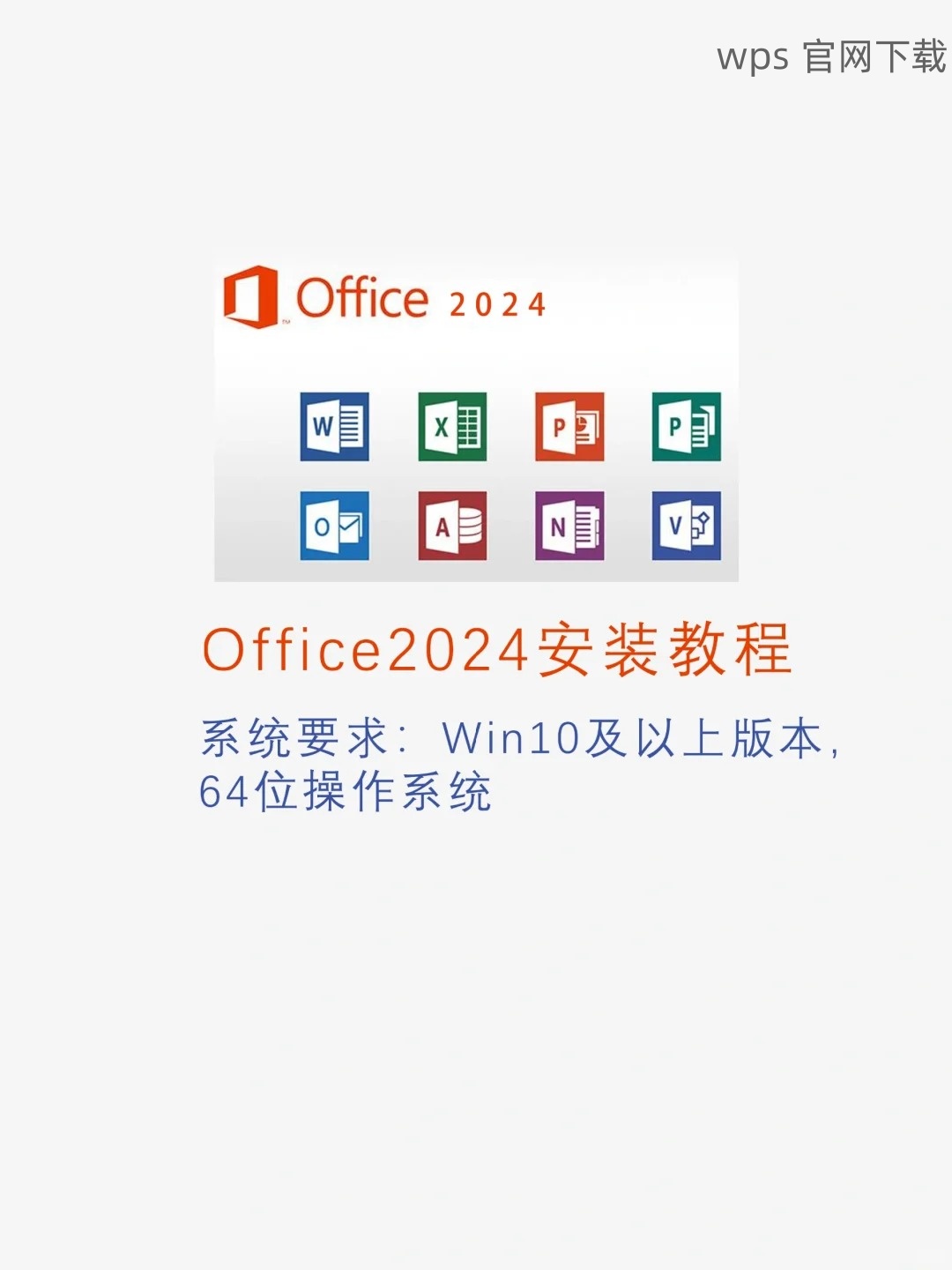
尝试其他软件打开
若文件格式正常且未损坏,可以尝试使用其他办公软件,如 Microsoft Office 或者在线编辑工具。这样的工具可以帮助判断文件本身是否存在问题,或者只是和 WPS 兼容性的问题。
--
右键点击文件,选择“属性”
找到下载的文件,用鼠标右键单击,选择“属性”选项。在弹出窗口中,查看下方的“安全”选项卡。确保当前用户有访问和修改该文件的权限。若权限不足,会出现打不开文件的情况。
重新设置权限
可以点击“编辑”按钮,调整当前用户的权限,如“完全控制”、“读取”等。完成设置后,应用更改并确认,重新尝试打开。
查看防病毒软件设置
某些防病毒软件可能限制文件的访问权限,检查防病毒软件的设置,确保 WPS 中文下载与文件打开相关的功能未被屏蔽。
--
访问 WPS 官网
前往 WPS 官网,确认你当前使用的软件版本。如果版本过旧,下载并安装最新版本的 WPS 办公软件。新版软件往往会修复已知问题,并增加文件支持。
通过 WPS 程序更新
打开 WPS 办公软件,前往“帮助”选项,查找“检查更新”功能。如果有可用更新,则按照提示进行下载和安装。更新完成后,重启软件以确保新版本正常工作。
卸载重装解决根本性问题
如果更新后仍然无法打开文件,考虑彻底卸载当前的 WPS 办公软件。卸载后,可以再 WPS 官网 下载最新安装包,进行重新安装。
--
遇到“下载文件wps打不开”的问题时,确定文件格式、检查权限和软件版本都是有效的解决途径。必要时可借助其他程序再次确认文件的完整性,确保可以顺利打开。如果问题重复发生,重新下载或考量使用其他办公软件可能更加便捷。
希望上述信息能帮助你顺利解决问题,享受 WPS 办公软件带来的高效服务。
 wps 中文官网
wps 中文官网